win7使用无线投屏的方法 win7如何投屏
更新时间:2023-05-26 14:25:56作者:zheng
我们可以将win7电脑中的画面投屏至电视中,让我们在看电影电视剧时有更好的视觉体验,今天小编给大家带来win7使用无线投屏的方法,有遇到这个问题的朋友,跟着小编一起来操作吧。
具体方法:
1.在电脑的控制面板中,找到【网络和Internet】—【网络共享中心】。见图:
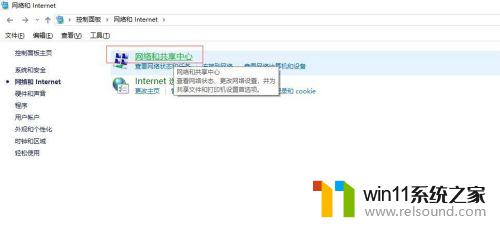
2.点击打开左上方的【更改高级共享设置】或者是直接右键【网上邻居】—【网络共享中心】—【更改高级共享设置】。见图:
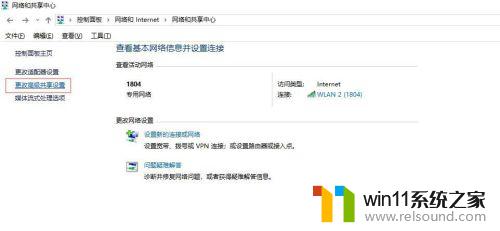
3.下滑找到【流媒体选项】,点击启用流媒体。见图:
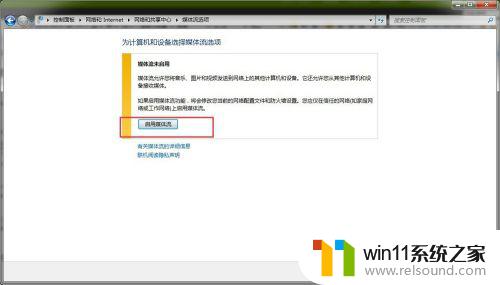
4.点击“选择媒体流选项...”。见图:
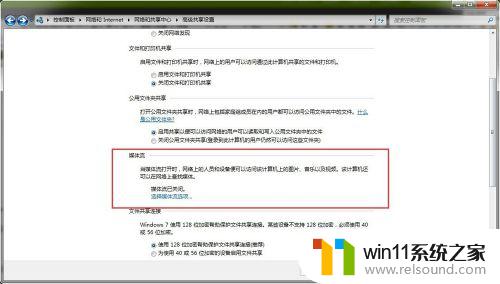
5.在自定义选项下全部设置为“已允许”状态,再点击“确定”按钮。见图:
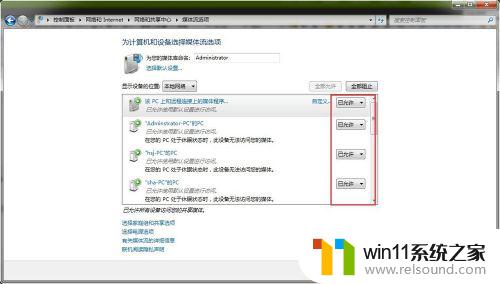
以上就是win7使用无线投屏的方法的全部内容,还有不懂得用户就可以根据小编的方法来操作吧,希望能够帮助到大家。
win7使用无线投屏的方法 win7如何投屏相关教程
- win7添加无线网络连接方法 win7系统如何连接无线网络
- win7系统一键还原的操作方法 win7如何使用一键还原
- win7魔兽争霸全屏设置教程 win7魔兽争霸怎么调全屏
- win7系统屏幕休眠设置在哪里 win7电脑怎么设置屏幕休眠
- windows7自带录屏怎么用 windows7如何用自带的录屏
- 如何取消电脑开机密码win7 清除win7登录密码设置方法
- win7如何修改ip地址 win7修改ip地址设置方法
- win7怎么添加五笔输入法 win7如何添加微软五笔输入法
- win7隐藏文件夹怎么找出来 win7查看隐藏文件的方法
- 任务管理器win7在哪里打开 win7任务管理器打开方法
- win7共享给xp
- 如何删除微软拼音输入法win7
- 由于无法验证发布者,所以windows已经阻止此软件win7
- win7系统注册表在哪里
- win7主机连接电视怎么设置
- 文件共享 win7
win7系统教程推荐